Nätverk
I avsnittet Nätverk får du snabbåtkomst till följande komponenter eller inställningar i Avancerade inställningar:
- Brandvägg – här kan du justera filtreringsläget för ESET-brandväggen. Om du vill göra mer utförliga inställningar klickar du på kugghjulet
 > Konfigurera bredvid Brandvägg eller trycker på F5 för att öppna Avancerade inställningar.
> Konfigurera bredvid Brandvägg eller trycker på F5 för att öppna Avancerade inställningar. - Skydd mot nätverksangrepp (IDS) – analyserar innehållet i nätverkstrafik och skyddar mot nätverksangrepp. Trafik som anses skadlig blockeras. ESET Endpoint Security informerar dig när du ansluter till ett oskyddat nätverk eller ett nätverk med svagt skydd.
- Botnätsskydd – upptäcker snabbt och tillförlitligt skadlig programvara i systemet. Botnätsskyddet kan inaktiveras en viss tidsperiod genom att du klickar på
 (rekommenderas inte).
(rekommenderas inte). - Anslutna nätverk – visar vilka nätverk som nätverkskort är anslutna till. Klicka på kugghjulsikonen
 för att välja en skyddstyp för det nätverk du är ansluten till. Klicka på Anslutna nätverk > Nätverkskort om du vill visa varje nätverkskort och dess tilldelade brandväggsprofil och tillförlitliga plats. För mer utförlig information, se Nätverksadaptrar.
för att välja en skyddstyp för det nätverk du är ansluten till. Klicka på Anslutna nätverk > Nätverkskort om du vill visa varje nätverkskort och dess tilldelade brandväggsprofil och tillförlitliga plats. För mer utförlig information, se Nätverksadaptrar. - Temporär svartlista över IP-adresser – visa en lista över IP-adresser som har identifierats som källor till attacker och lagts till i svartlistan för att blockera anslutning under en viss tidsperiod. Klicka på detta alternativ om du vill ha mer information och tryck på F1.
- Felsökningsguide – hjälper dig att lösa anslutningsproblem orsakade av ESET-brandväggen. För mer utförlig information, se Felsökningsguide.
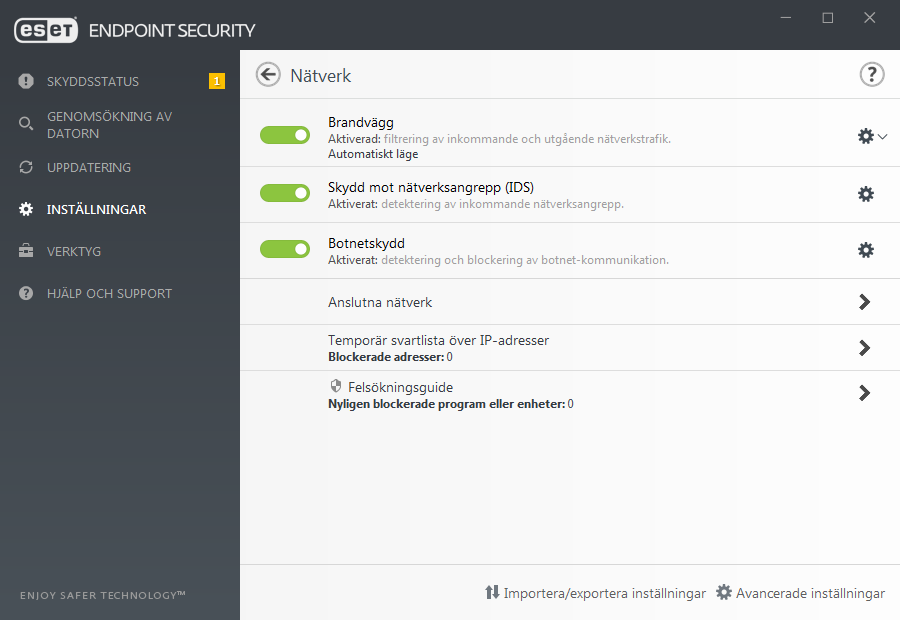
Klicka på kugghjulet ![]() intill Brandvägg för att komma åt följande inställningar:
intill Brandvägg för att komma åt följande inställningar:
- Konfigurera – öppnar fönstret Brandvägg i Avancerade inställningar där det går att definiera hur brandväggen hanterar nätverkskommunikation.
- Blockera all trafik – all inkommande och utgående kommunikation blockeras av brandväggen. Använd detta alternativ endast om du misstänker att en kritisk säkerhetsrisk kräver att hela systemet kopplas bort från nätverket. Om du vill återställa brandväggen till normal funktion när Filtrering av nätverkstrafik befinner sig i läget Blockera all trafik klickar du på Sluta blockera all trafik.
- Pausa brandvägg (tillåt all trafik) – motsatsen till att blockera all nätverkstrafik. Om det här alternativet markeras stängs alla filtreringsalternativ för brandväggen av och alla inkommande och utgående anslutningar tillåts. Om du vill aktivera brandväggen igen när Filtrering av nätverkstrafik befinner sig i det här läget klickar du på Aktivera brandvägg.
- Automatiskt läge – (när ett annat filtreringsläge är aktiverat) – klicka för att ändra filtreringsläget till automatiskt filtreringsläge (med användardefinierade regler).
- Interaktivt läge – (när ett annat filtreringsläge är aktiverat) – klicka för att ändra filtreringsläget till interaktivt filtreringsläge.
